下载文件图标左下角出现小黄锁怎么办
摘要:电脑在下载文件到桌面时,总会在图标左下角出现一把小黄锁,怎么办?原因分析:下载文件时,在图标左下角出现小黄锁,有可能是权限设置问题导致。解决...
电脑在下载文件到桌面时,总会在图标左下角出现一把小黄锁,怎么办?
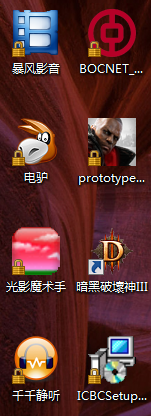
原因分析:
下载文件时,在图标左下角出现小黄锁,有可能是权限设置问题导致。
解决方案:
1. 进入“c:userlenovo桌面”文件夹;
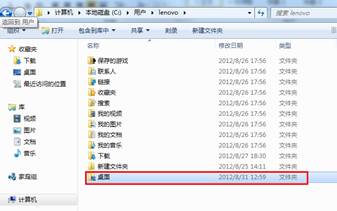
2. 右击“桌面”文件夹,选择“属性”,选择“安全”选项卡,点击“编辑”;
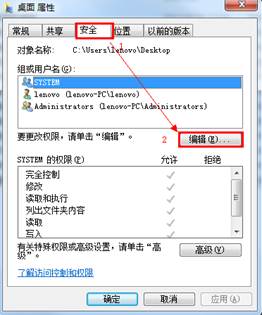
3. 在“桌面的权限”对话框下,点击“添加”;

4. 在“输入对象名称来选择”下框中,输入“AU”,点击“检查名称”,再点“确定“;
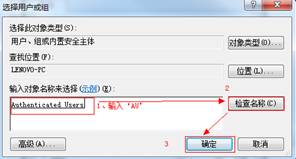
5. 桌面文件夹修改成功,重启计算机后,桌面图标左下角的小黄锁消失。
【下载文件图标左下角出现小黄锁怎么办】相关文章:
上一篇:
虚拟光驱怎么用?
下一篇:
如何设置Windows自动关机
